Hur ställer jag upp en kiosk?
Ursprungligen skriven på engelska, eventuella översättningsfel bör kontrolleras mot originalatriklen
Krav
- Premiumprenumeration
- Betalningskonto
- Betalterminal
- Kiosk PC, iPad med webbkamera
- Betafunktioner aktiverade
1. Skapa kiosken
Gå till inställningar -> Kiosker -> Inställningar
Klicka på den lila knappen längst ned på sidan för att lägga till en ny kiosk.
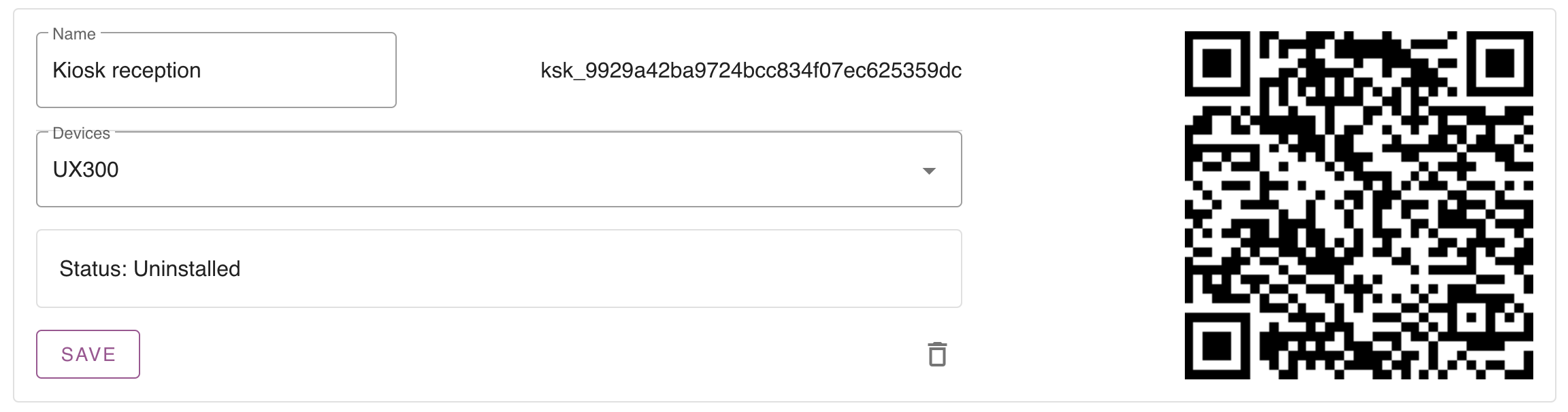
Som standard är statusen avinstallerad. Det betyder att den inte är ansluten till en fysisk kiosk.
Välj nu din pin-terminal och namnge din kiosk. Spara kiosken så att du kan fortsätta.
2. Konfigurera kiosken
Skapa ett kodarbetsflöde
För att logga in i kiosken måste vi skapa en 6-siffrig kod för varje bokning. Detta kan göras genom att skapa ett arbetsflöde på "reservation skapad".
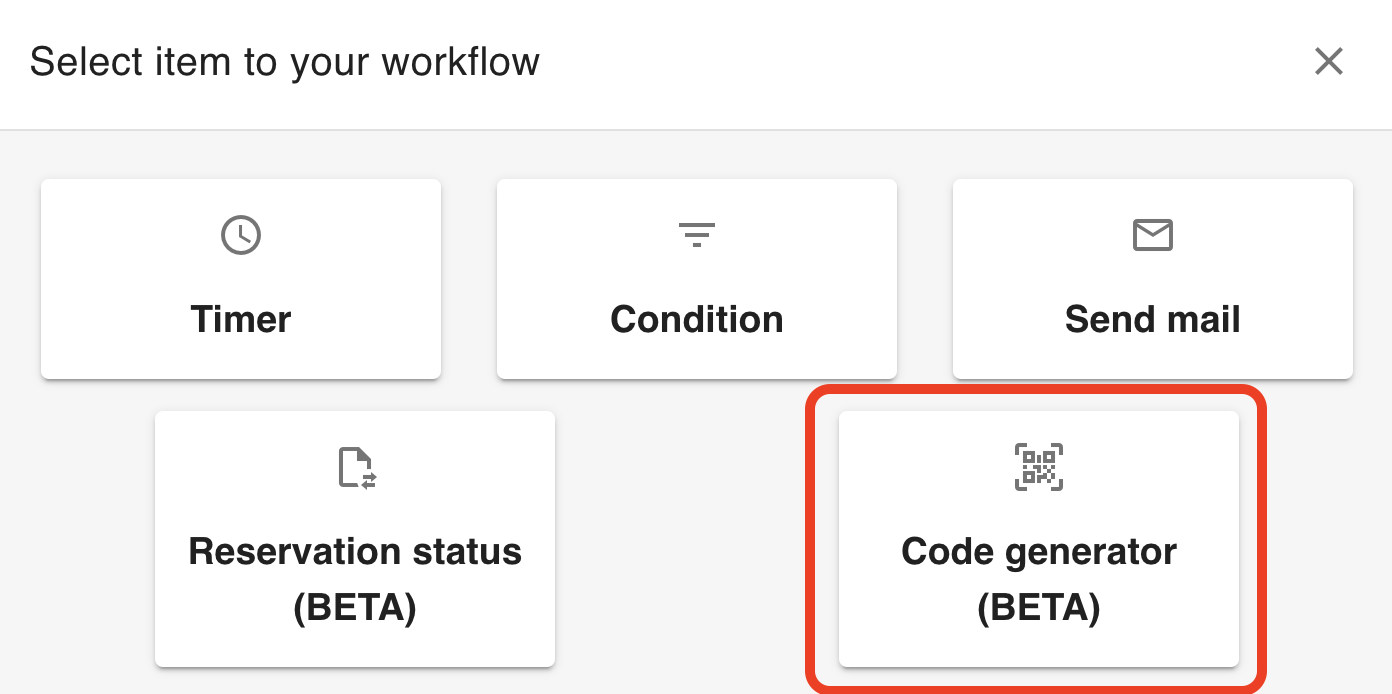
Ställ in de obligatoriska fälten för kiosken
Vilken data behöver du innan någon kan checka in? Du kan ställa in dessa fält specifikt för kiosken. Om du går till Inställningar -> Kiosk -> Formulärinställningar kan du välja vilka fält som krävs för att checka in via kiosken.
3. Installera kiosken
När din kioskkonfiguration är klar kan du installera kiosken. Gå bara till https://kiosk.care så hittar du följande installationsskärm.
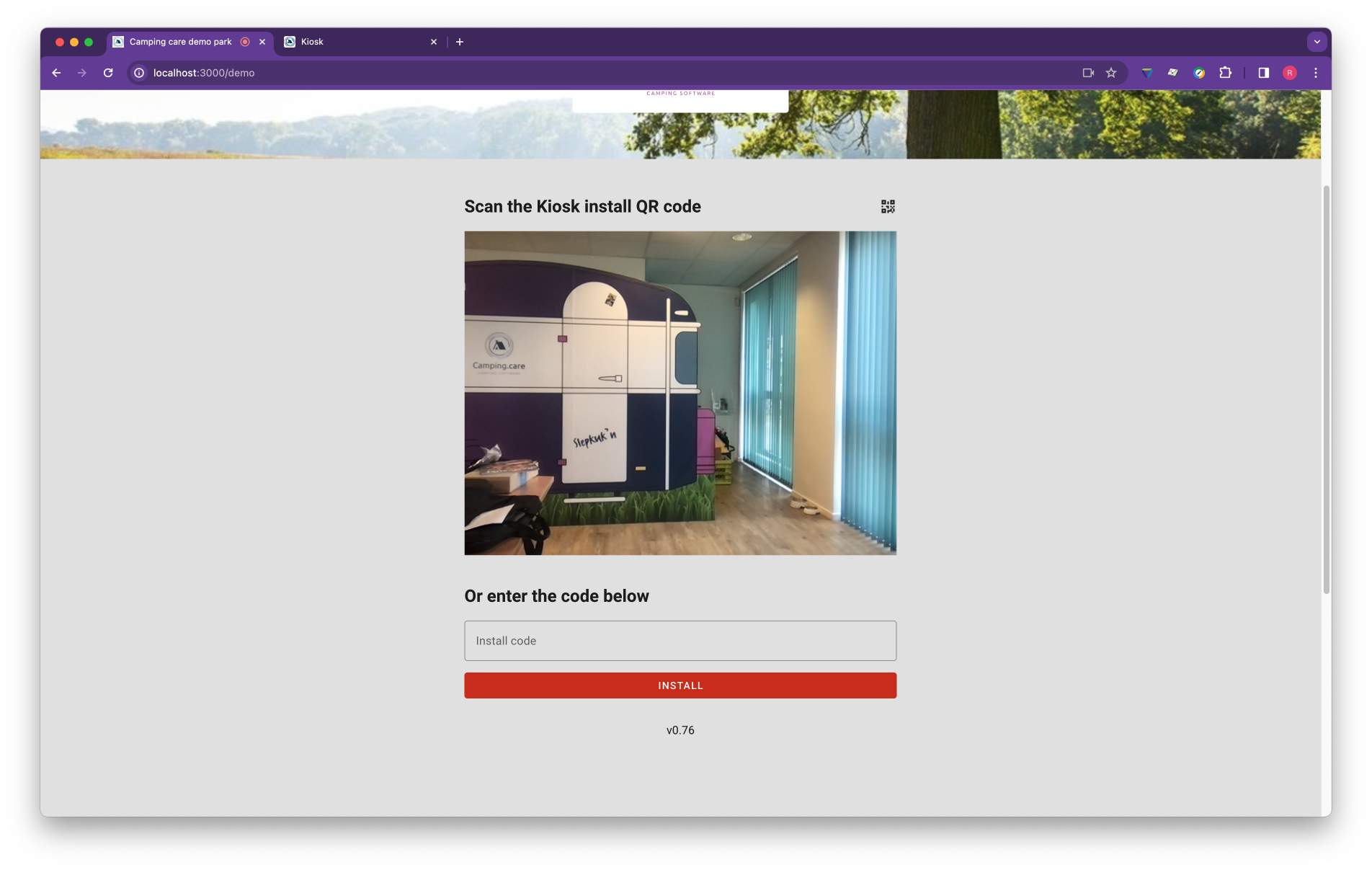
Skanna QR kod
Webbläsaren kommer att be dig att använda kameran. Tillåt detta vid varje besök, för att skanna QR-koder.

Skanna QR-koden som genererades i det första steget (Vid kioskinställningarna).
Manuell installation
Kopiera kiosk-ID:t (ID:t som börjar med ksk_ på skärmen för kioskinställningar) och kopiera det till kioskinstallationsskärmen. Tryck sedan på installera och kiosken kopplas till ditt backoffice.
4. Kör kiosken i helskärmsläge / kioskläge
När besökare använder kiosken vill du inte att de ska ändra/modifiera något på enheten. För detta är det viktigt att köra vår kioskapplikation i kioskläge. Alla operativsystem erbjuder ett sådant alternativ, med vissa system är det enklare än med andra.
Vi har konfigurerat en handledning med en iPad och med Chrome OS hur man gör detta.
Installera kiosken på en iPad
https://support.camping.care/en/install-the-kiosk-on-an-ipad
Installera kiosken på Google Chrome och Googles arbetsyta
https://support.camping.care/en/how-do-i-setup-an-kiosk-with-chrome-os
Windows eller Linux erbjuder samma funktionalitet. Men det finns massor av tutorials tillgängliga på internet för att göra detta, vi har inte gjort dem ännu.
Läs mer
– Hur skickar jag en reservation från backoffice till kiosken